【MacでLinux】「VirtualBox VMが予期せぬエラーで終了しました」の解決方法

大学の授業の関係でMacでLinuxを使うことになったのでネットでググってその通りに進めていったんですがバーチャルボックスのインストールまではうまく行ったのに、起動すると途中でウィンドウが閉じて「VirtualBox VMが予期せぬエラーで終了しました」と表示されてしまう・・・・
ネットで原因を調べると同じ症状で困っている人が何人か見つかりました。 解決策で「最新版のバーチャルボックスを入れ直す」や「ヘッドレス起動」などがコメントでありましたがそれもうまくいかなかった・・・
今回なんとかこのエラーを解決させることができたのでその解決方法について書いていきます。
目次
エラーが発生した時の状況・環境
私がMacにLinuxをインストールしたときに参考にしたサイトがこちら。
「Mac Linux インストール やり方」などと検索すると上の方に出てくるのでおそらくこの記事を読みに来た方もこの記事でインストールを行なっているのではないでしょうか?
このサイトではバーチャルボックスとUbuntuを使ってLinuxの環境を構築する方法を解説しています。
ただ、バーチャルボックスやUbuntuはどんどん更新されているので、そのバージョンの違いが今回のエラーが発生しているのではないかと考えました。
エラーが発生した時の私のバーチャルボックスとUbuntuのバージョンがこちら。
バーチャルボックス:VirtualBox 6.1.14
Ubuntu:Ubuntu 20.04
エラーの解決法
エラーの解決方法は、「最新版ではないバーチャルボックスを使用する」です。
私の場合は今方法で解決しました。Ubuntuも前のバージョンのものを使ってみましたが、エラーの原因はおそらくバーチャルボックスだと思われるのでUbuntu20.04でうまくいかなかったら試してみてください。
まず現在利用しているバーチャルボックスをアンインストールします。アンインストールやり方はこちらのサイトが分かりやすかったです。
私がうまく行ったときに使っていたのがこちら
バーチャルボックス:6.0.24
Ubuntu:Ubuntu 18.04
バーチャルボックス6.0.24はこちらからダウンロードできます。
移動先の「OS X hosts」をクリックしてダウンロードしてください。
Ubuntuはたぶんバージョン関係なく使えると思うので省略。
そのあとは侍エンジニアの通りです。 途中「バーチャルボックスの最新版があるよ!」 みたいな吹き出しが出てきますが無視でOK。
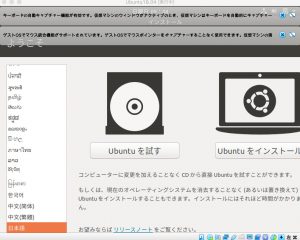
こんな感じでエラーが発生することなく次の行程に進むことができました!
最新版に対応していなかったのかもしれませんね。








